如果您需要创建并连接到Amazon RDS Postgres数据库,您来对地方了。创建您的第一个Amazon关系数据库服务(RDS)数据库可能会有些挑战,但在本教程中,您将逐步学习如何实现。
先决条件
这篇文章将是一个逐步教程。如果您想跟着做,请确保您已经准备好以下内容:
- 一个AWS账户
- A client to connect to the PostgreSQL database. This tutorial will be using the pgAdmin utility.
在Amazon托管Web服务上创建RDS实例可能会产生一些小费用。完成后,请务必删除RDS实例。
创建RDS PostgreSQL实例
在您可以使用PostgreSQL RDS实例之前,您必须先创建它。本教程将使用AWS管理控制台。
- 使用您的AWS账户登录AWS管理控制台。
2. 在页面顶部,您应该看到一个搜索框,您可以在其中搜索各种亚马逊网络服务。在搜索框中,键入“RDS”,然后选择出现的RDS服务。这将带您到亚马逊RDS页面。
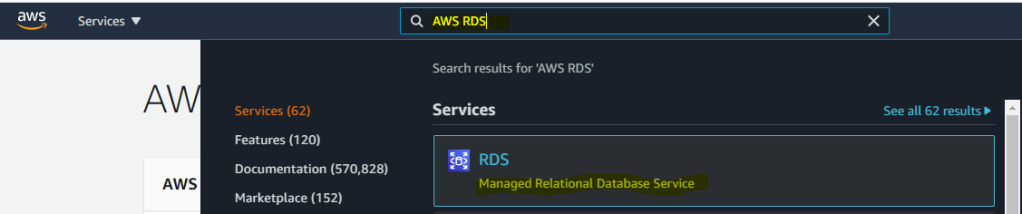
3. 在亚马逊RDS页面上,点击数据库,然后点击右侧的创建数据库按钮。

4. 接下来,选择标准创建。使用标准创建方法创建实例,您可以比使用简易创建方法更多地定制实例。
5. 选择PostgreSQL作为数据库引擎和版本。本教程将使用写作时的最新版本,即12.5-R1,但您可以在此处选择许多版本的PostgreSQL。
6. 由于您目前只是在学习,所以选择免费层作为模板。
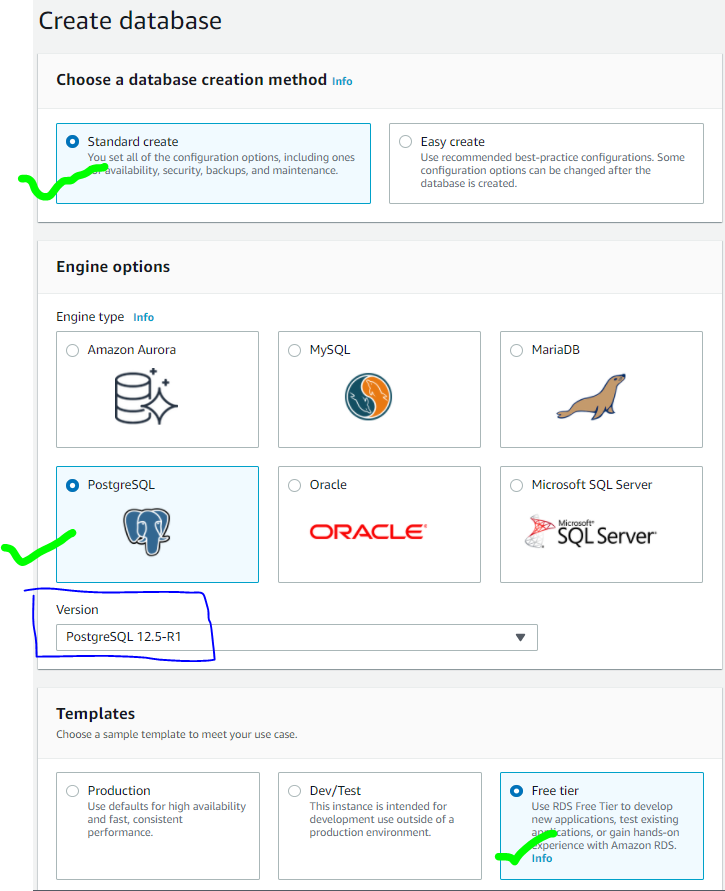
7. 往下滚动一点,现在提供:
- 数据库名称作为DB实例标识符
- A username for the Master username
- A password for the Master passwordOnce you create the database, you can add other database users.
创建数据库后,您可以添加其他数据库用户。
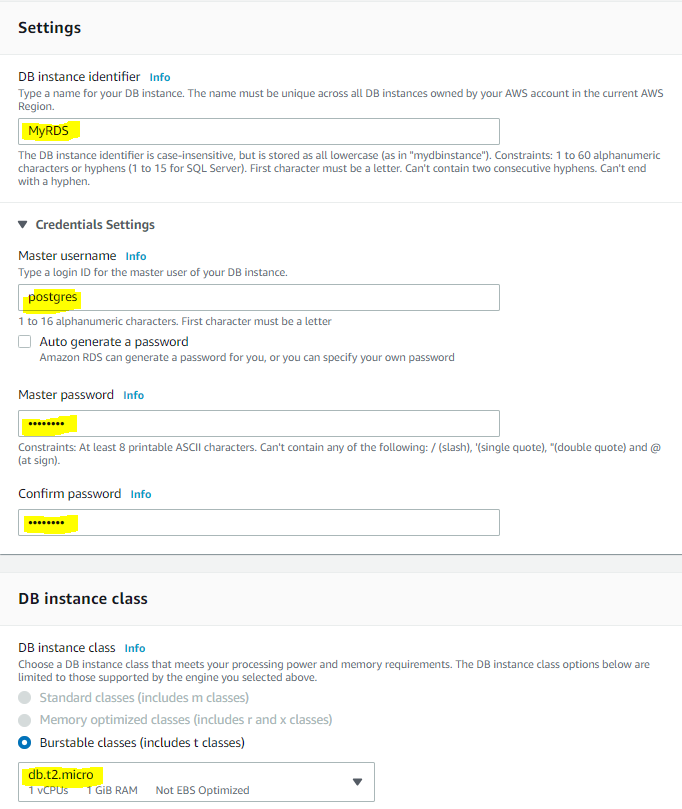
8. 您可以根据实例需要的性能选择多种DB实例类。由于本教程只是一个演示,选择任何免费实例,例如db.t2.micro。
在这里找到所有可用的实例类型,有各种实例大小。
尽管可配置,但将存储类型,分配的存储空间和最大存储阈值字段保持默认值。
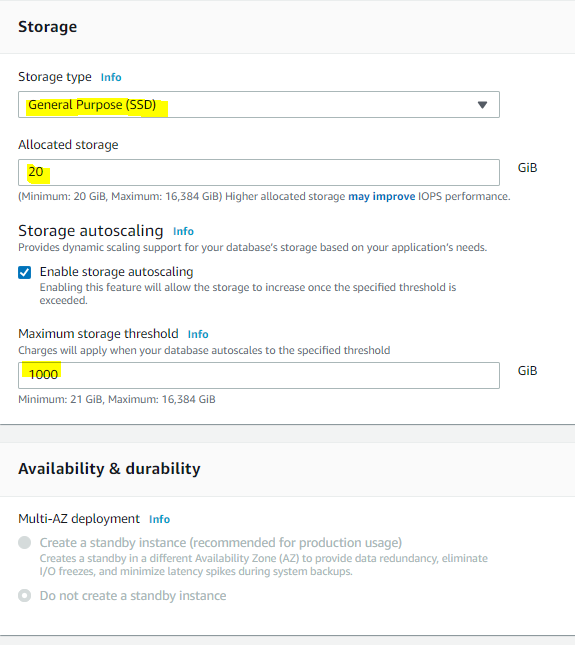
您可以在此处找到有关存储选项的更多信息。
10.由于这只是一个测试,请为虚拟专用云(VPC)指定默认 VPC。此设置将确保 RDS 实例可在特定的 VPC 中使用。
11.将子网组设置为默认,这将使用与 VPC 关联的默认子网。
12.确保数据库端口设置为5432,这是 PostgreSQL 的默认端口。
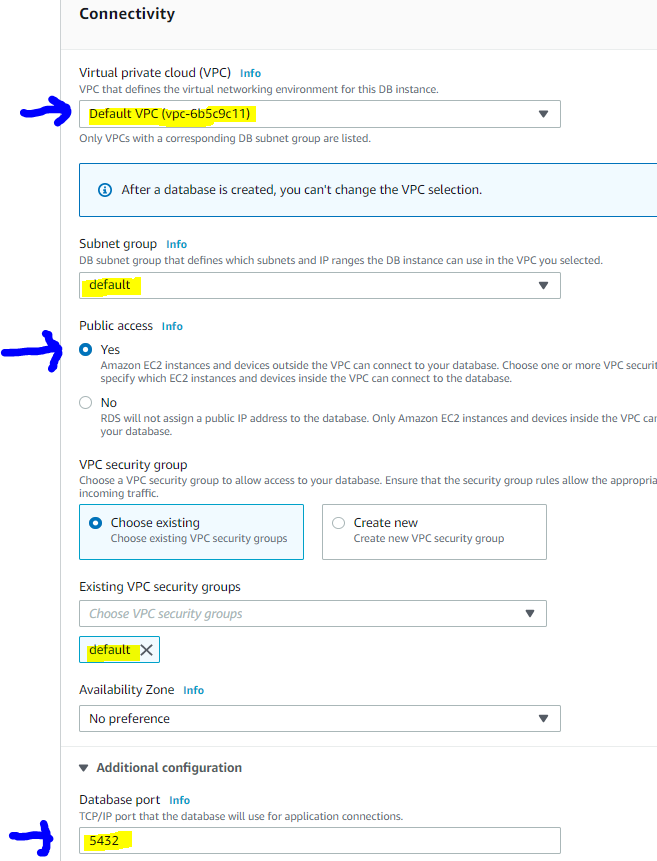
13.确保为数据库认证设置密码认证。这种情况允许您使用数据库中定义的用户对数据库进行身份验证,是最简单的方法。
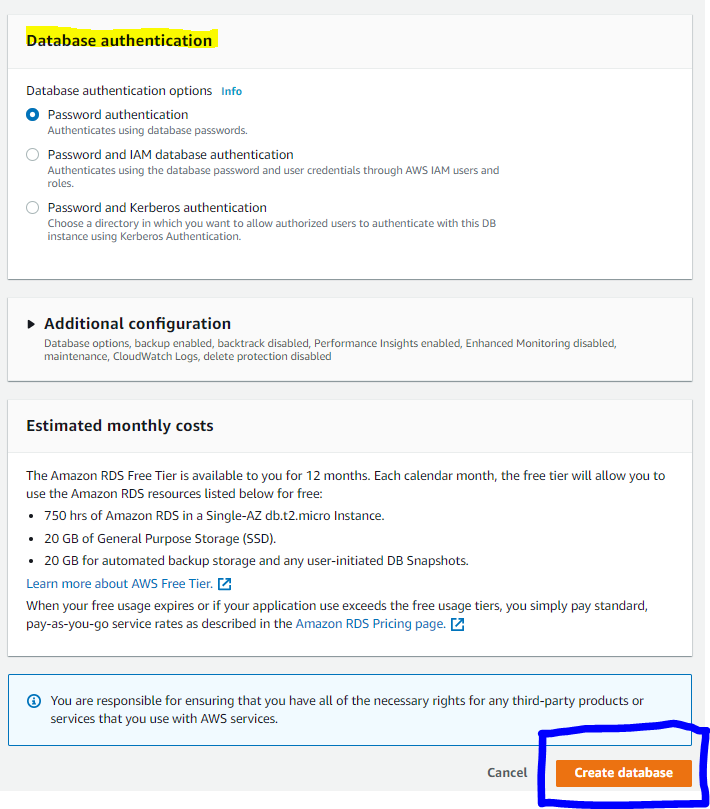
14.最后,点击创建数据库开始创建 RDS PostgreSQL 实例。
AWS 将需要几分钟来创建您的 RDS 实例。但是,一旦完成,您将看到您的实例出现在下面的状态中显示为可用。

连接到 RDS 实例
一旦您创建了RDS实例,就该连接到它了。本教程将使用一个免费工具叫做pgAdmin,但您也可以找到许多其他适合您需求的PostgreSQL客户端。
假设您已经安装了pgAdmin:
- 打开pgAdmin4,右键单击Servers节点,点击Create —> Server。这将打开一个新的服务器连接窗口。
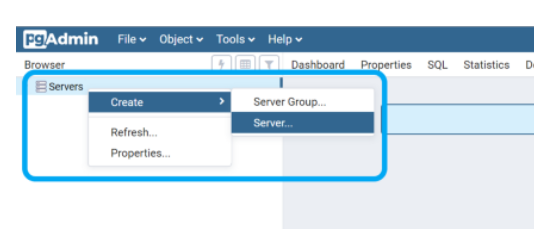
2. 在General选项卡上,为服务器提供一个Name。本教程将使用myrds。
确保:
- 主机名/地址为<DB实例名称>.<区域标识符>.rds.amazon.com
- 端口设置为5432(与创建实例时定义的相同)
- 维护数据库设置为postgres。这是每个PostgreSQL RDS实例都应该有的默认数据库。
- 用户名是postgres,,密码是创建实例时提供的主密码
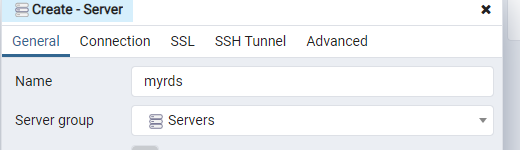
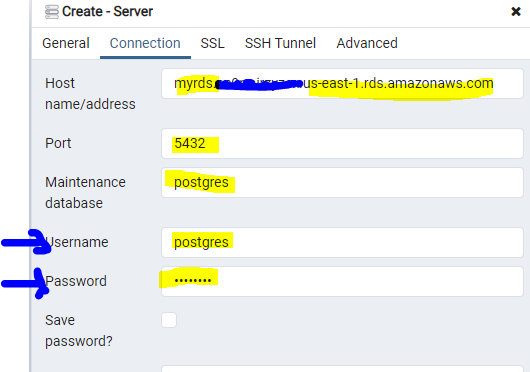
4. 点击Save保存服务器连接。
pgAdmin现在应该自动连接到PostgreSQL RDS实例,您将在Servers节点下看到它显示如下。
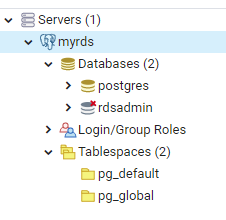
如果您的客户端未自动连接到实例,请确保确认您关联RDS实例的VPC的安全组允许端口5432上的入站规则。确保您打算从中连接的所有IP地址都在此处。还要确保您的RDS支持公共可访问性。
创建数据库
现在您已连接到Postgresql数据库实例。是时候创建数据库了!
使用pgAdmin进行操作:
- 在myrds实例内,右键单击数据库。
- 点击创建 —> 数据库以打开数据库创建窗口。
- 提供数据库名称并单击保存。
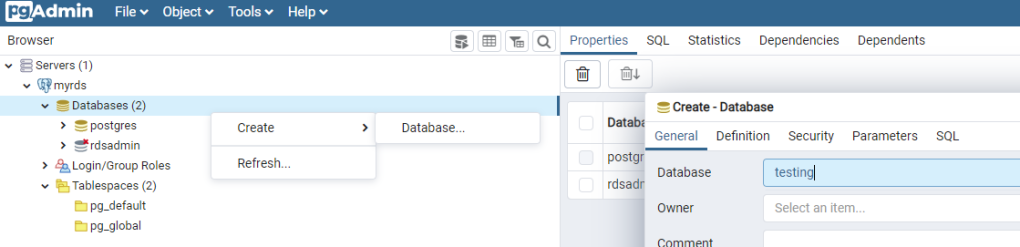
现在,如果您查看myrds实例下,您将看到您的新只读数据库如下所示。
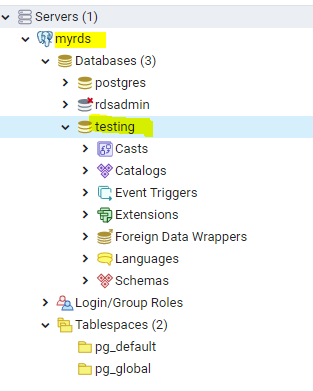
现在您已经创建了数据库,可以连接到数据库并根据需要使用它。
结论
现在您应该在AWS中运行了一个简单的PostgreSQL RDS实例。本教程旨在介绍基本操作,而不是深入场景。
您的PostgreSQL数据库现在应该已准备好开始帮助您管理组织的数据。













